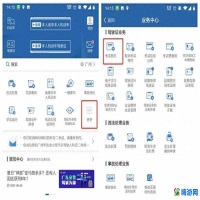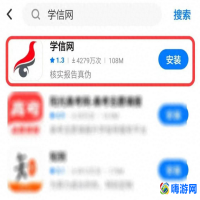有很多苹果用户反映,自己的苹果/iPhone手机在连续多次输错解锁密码,导致 iPhone 被停用锁住,遇到这种 iPhone 已停用怎么办?怎么解锁呢?下面手机数码哥就给大家带来讲解苹果手机/iphone 手机已停用怎么解锁的两个解决方法。

苹果手机/iPhone 已停用解锁方法一:连接 iTunes 刷机解锁。
1、首先将苹果手机关机。
打开 iTunes,用数据线将苹果手机连接电脑。如果 iTunes 无法直接识别设备,那么就需要手动将 iPhone/苹果手机进入恢复模式或 DFU 模式。
iPhone 8 或更新机型,包括 iPhone 14:按下【音量+键】再快速松开,按下【音量-键】再快速松开。然后,按住侧边【电源键】,直到看到 iTunes 弹出 iPhone 恢复模式。
注意:「音量 + 」或「音量 – 」按下时无需长按,按一下立马松开就可以了,数据线在按住电源键的同时与 iPhone/苹果手机连接。
iPhone 7 和 iPhone 7 Plus:同时按住顶部或侧边的【电源键】和【音量-键】最后连接数据线。持续按住这两个按钮,直到看到 iTunes 弹出 iPhone 恢复模式。
iPhone 6s 或更早机型:同时按住【Home 键】和顶部或侧边【电源键】。持续按住这两个按钮,连接数据线,直到看到 iTunes 弹出 iPhone 恢复模式。
苹果手机/iPhone 成功进入恢复模式后,屏幕会显示以下内容:
iTunes 软件识别后将会跳出“更新”或“恢复”的选项框
点击“恢复按钮之后 iTunes 就会自动连接服务器下载苹果手机对应版本的固件并开始刷机。刷机完成之后按照提示激活苹果手机即可。
苹果手机/iPhone 已停用解锁方法二:使用 iCloud 【查找我的 iPhone】解锁
如果你的苹果手机/iPhone 上启用了【查找我的 iPhone】,你可以使用 iCloud 解锁已停用的苹果手机/iPhone。
1.在 iCloud 官网上使用你的 Apple ID 登录。
2.点击【查找我的 iPhone】,然后点击浏览器窗口顶部的【所有设备】。
3.从设备列表中选择已停用的 iPhone,然后点击【抹掉 iPhone】以清除并重置 iPhone。
以上就是苹果手机/iphone已停用怎么办的两个解锁办法,要注意刷机解锁以后,激活过程需要联网激活,如果之前有 iCloud 的账号的话还要登录苹果 ID 和密码才能完成激活过程。
关于苹果手机/iphone 已停用怎么解锁的操作,你学会了吗?还有哪些疑问,欢迎评论区留言!
本文地址:网络百科频道 https://www.eeeoo.cn/wangluo/1072772.html,嗨游网一个专业手游免费下载攻略知识分享平台,本站部分内容来自网络分享,不对内容负责,如有涉及到您的权益,请联系我们删除,谢谢!



 相关阅读
相关阅读